如何创建Excel中的减法单元格
1、打开Excel。这是一个绿色的应用程序,上面有白色的“X”。
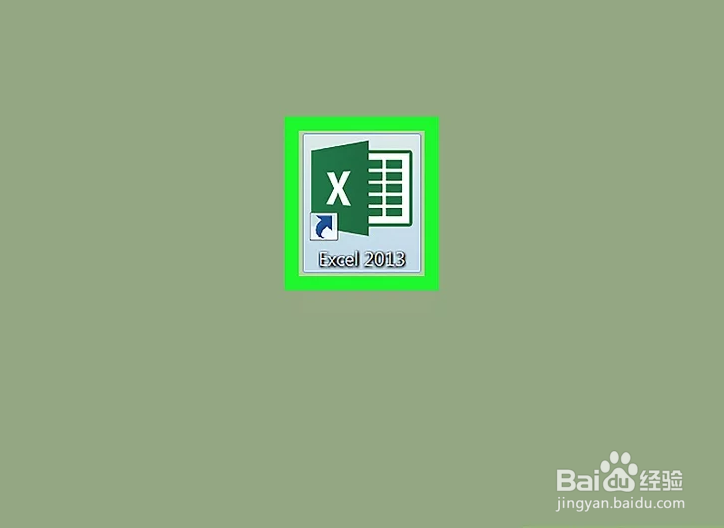
2、点击空白工作簿(Pc)或Excel工作簿(麦克)它在“模板”窗口的左上角。
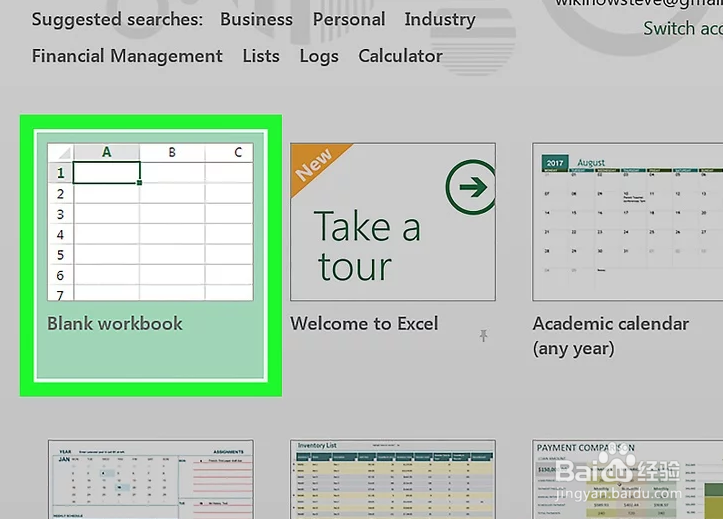
3、必要时输入数据。为此,单击一个单元格,键入一个数字,然后按↵进入或⏎回归.
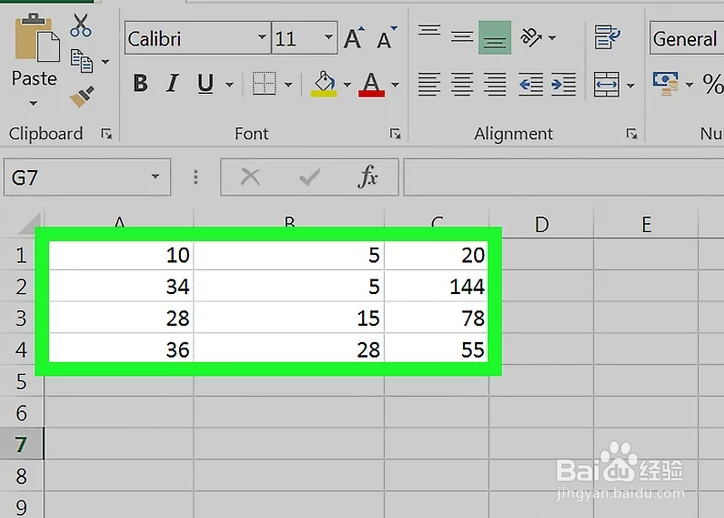
4、单击空单元格。这将选择单元格。
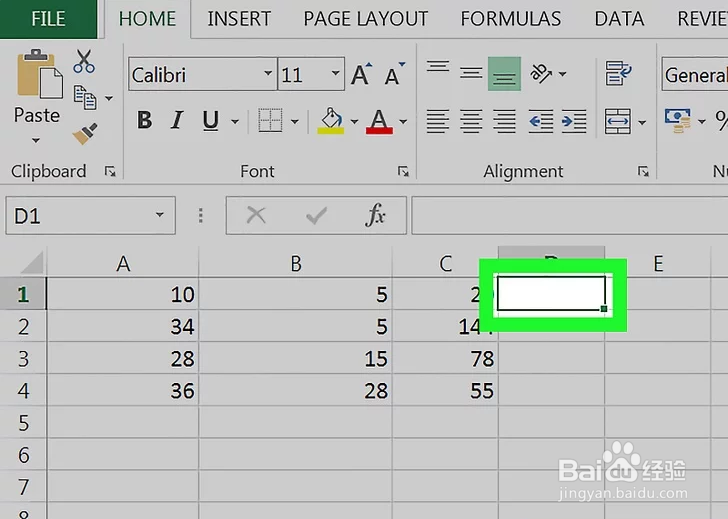
5、在单元格中键入“=”。排除引号。在Excel中插入公式之前,您总是要键入一个“等于”号。
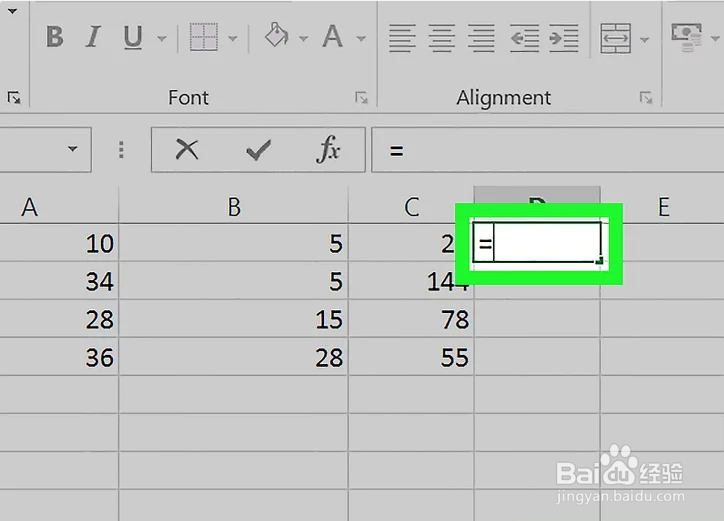
6、输入单元格的名称。这应该是一个包含数据的单元格,您希望从中减去其他单元格的值。例如,您可以键入“c1”以选择单元格中的数字。C1.

7、类型-进入牢房。你会看到它出现在你输入的号码之后。

8、键入另一个单元格的名称。这应该是一个您希望从第一个单元格的名称中减去值的单元格。您可以在多个单元格中重复此过程(例如,“C1-A1-B2”)。
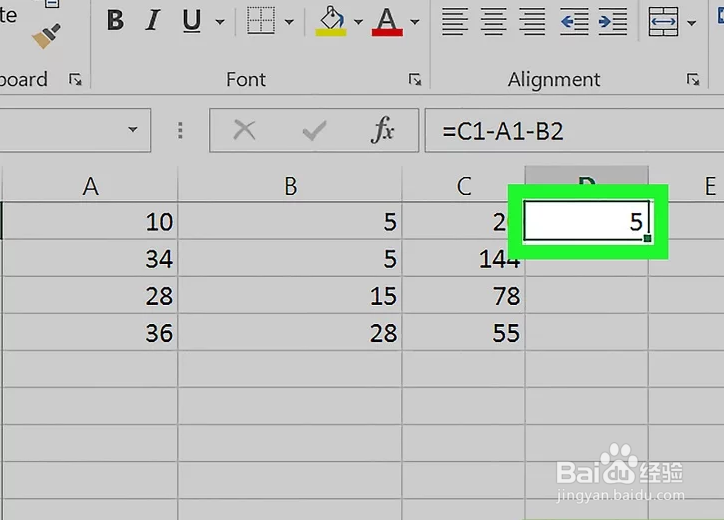
声明:本网站引用、摘录或转载内容仅供网站访问者交流或参考,不代表本站立场,如存在版权或非法内容,请联系站长删除,联系邮箱:site.kefu@qq.com。
阅读量:72
阅读量:138
阅读量:59
阅读量:30
阅读量:91